- 系统
- 教程
- 软件
- 安卓
时间:2020-08-25 来源:u小马 访问:次
新手小白把电脑升级到最新版Win10系统后遇到开始菜单打不开,点了好几次也没反应,怎么办?对于该问题要分两种情况,一种是开始菜单假死,另一种是Win10更新后才出现的开始菜单打不开,网上教的方法五花八门,搞的挺复杂。不管什么原因引起的,这里一起看下Win10开始菜单出现无法打开的解决方法。
Win10开始菜单打不开该怎么办?
第一步、这电脑”点右键,点击“管理”打开“计算机管理”
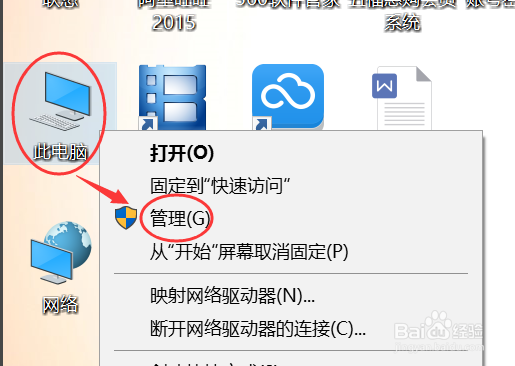
第二步、选择“服务和应用程序”,然后双击“服务”
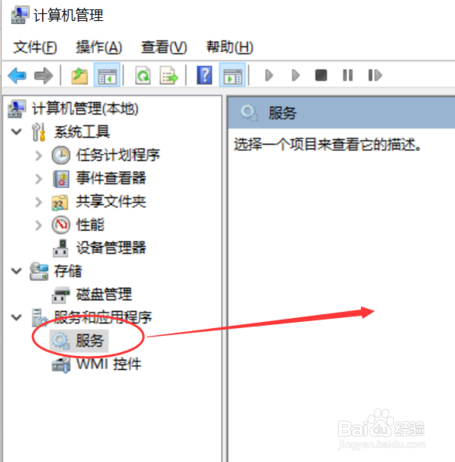
第三步、在右边的服务列表里面找到“User Manager”
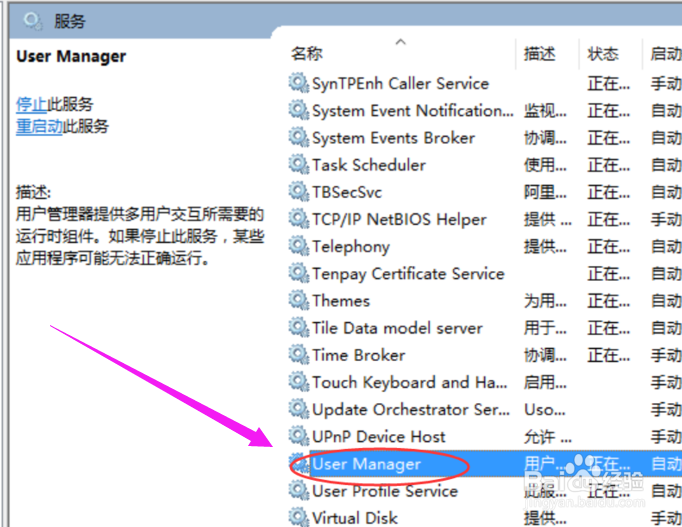
第四步、双击打开“User Manager”,在“启动类型”里面把“禁用”改成“自动”,然后点击确定保存
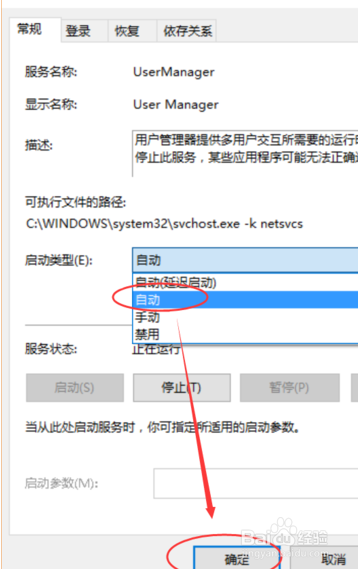
第五步、保存后,关闭所有页面,按住键盘“Alt+F4”组合键,选择“注销”计算机,然后点“确定”注销计算机
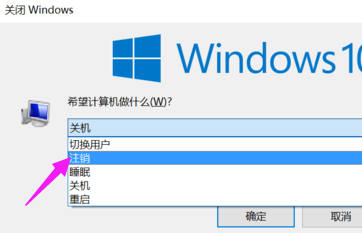
第六步、重新登录计算机,试试开始菜单和Win键是不是可以用了
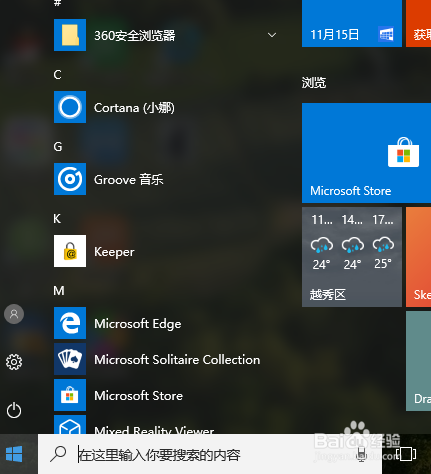
以上就是Win10系统开始菜单打不开的解决方法,供Win10系统开始菜单打不开的朋友们参考。希望能对大家有所帮助!





